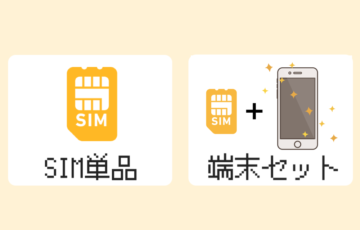mineoには「Aプラン」・「Dプラン」と2つのプランがある
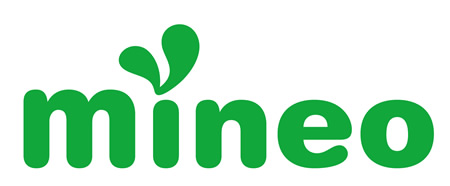
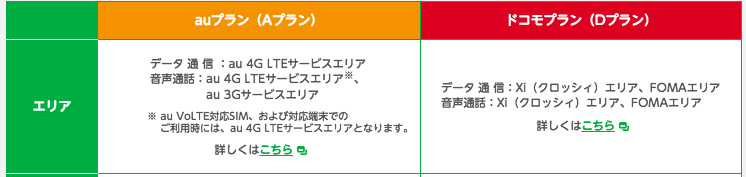
mineoには、au回線を使った「Aプラン」と、ドコモ回線を使った「Dプラン」の2つのプランがあります。
au回線対応・ドコモ回線対応の2つのプランを展開している格安スマホ会社は少ないです。現状だと、BIGLOBEモバイル・IIJmio・mineoといったところでしょうか。

ただ、使うスマホを変えたりした場合は、mineoのAプラン⇔Dプランを変更する必要性がでてきたりします。
mineoの「Aプラン」⇔「Dプラン」の変更方法

mineoのAプラン⇔Dプランの変更は、mineoのマイページ(会員専用ページ)から手続きが可能です。

また、Dプラン⇔Aプランの変更手続きを行う際は、今使っているDプラン(またはAプラン)のSIMは使えなくなり、新たにAプラン(またはDプラン)のSIMが発行される形になります。
つまり、SIMを改めて発行する形なので、その際にSIMのサイズを指定できます。

Dプラン⇔Aプランを変更方法:mineoのマイページへログインする
まずmineoへアクセスして、マイページのアイコンをタップします(または以下の黄色いボタンを押してください)。
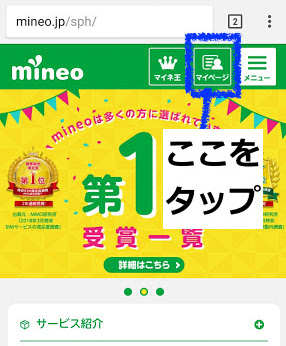
するとマイページへのログイン画面がでてくるので、eoIDとパスワードを入力してログインしましょう。
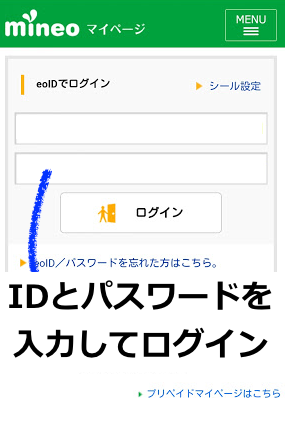
eoIDとパスワードがわからない人は、ログインボタン下の「eoID/パスワードを忘れた方はこちら。」をクリックして、パスワードの再発行などを行いましょう。
Dプラン⇔Aプランを変更方法:mineoのマイページ下部にある「ご契約サービスの変更」から手続きを進める
Dプラン⇔Aプランでは、SIMの作りがそもそも異なるので、Dプラン⇔Aプランをを変更する場合は、SIMを改めて発行します。
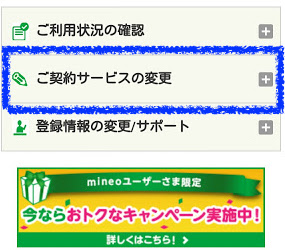
mineoのマイページ下部にある「契約サービスの変更」をタップして手続きを進めます。
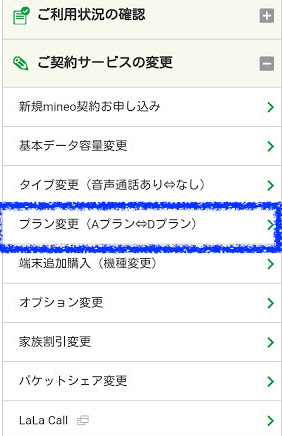
次に「プラン変更(Aプラン⇔Dプラン)」という項目をタップします。
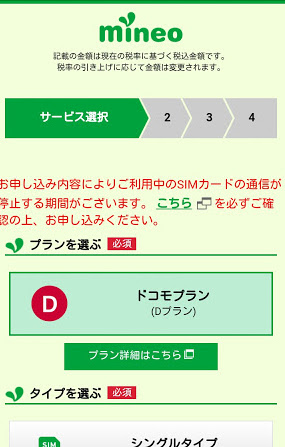
続いて、プランを選びます。これは、今使っているプランとは逆のプランしか表示されません。私の場合はmineoで「Aプラン」を利用中なので、変更したいプランは「Dプラン」しか選べないようになっています。
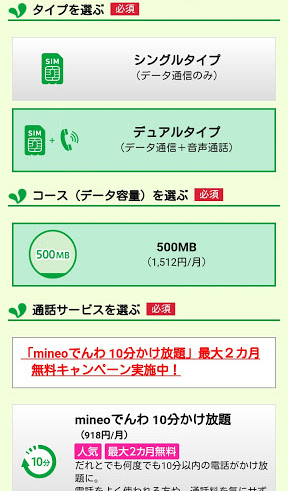
次に、SIMのタイプを選びます。「シングルタイプ」と「デュアルタイプ」があり、090・080などの電話番号を使えるSIMは「デュアルタイプ」となります。「シングルタイプ」はネットだけできるSIMです。
続いて、コース(データ容量)を選ぶ項目がありますが、こちらは現在利用中のコース(データ容量)しか選択できないようになっています。
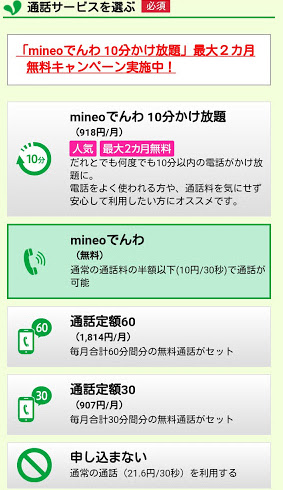
続いて、通話サービスを選びます。mineoの「10分通話かけ放題」のオプションに入っている人は「mineoでんわ 10分かけ放題」を選択します。「通話定額30・60」に入っている人は同様に「通話定額30・60」を選択しましょう。
何も入ってない人は「mineo でんわ(無料)」を選択すればOKです。これは「mineoでんわ」という無料アプリから電話をすれば通話料が半額になるサービスでmineo利用者なら誰でも使えるサービスです。タダなので使わないと損です。
Dプラン⇔Aプランを変更方法:iPhoneとセットでSIMを発行するか、SIMのみを発行するかを選ぶ
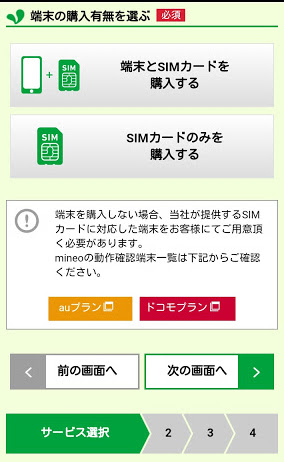
今回、Dプラン⇔Aプランの変更をする場合はSIMを改めて発行することになります。mineoではSIMを改めて発行(購入)する場合、スマホをセットで買うことができるルールになっています。
■iPhoneとセットでSIMを発行する場合
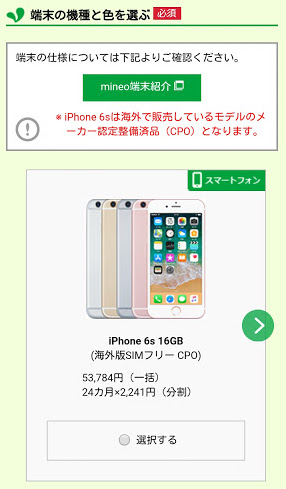
実はこの、セット購入できるスマホの中に「iPhone」があるので、ここでiPhoneを準備するのもありです。mineoで売っているiPhoneは海外版なので安く手に入ります(使い勝手はほぼ変わりません)。

■SIMのみを申し込む場合
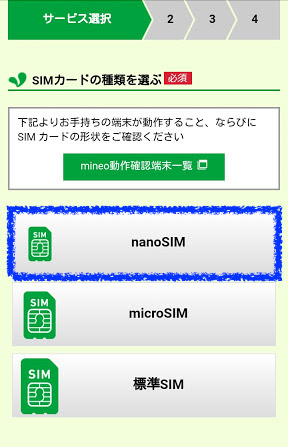
SIMのみを発行する場合は、SIMのサイズを選択する画面がでてきます。iPhoneはnano SIMなので、nano SIMを選びましょう。
あとは流れに沿って「申し込む」ボタンを押せば完了です!